
Innhold
Sirkeldiagram er en type diagram som brukes til statistisk sammenligning. Det kalles et kakediagram fordi det er en sirkel delt inn i mindre seksjoner som kakeskiver. Sirkeldiagrammer representerer prosentandeler på en lettfattelig måte, men kan også være et magisk verktøy når du deler komplekse data. Du kan tegne diagrammer for hånd med et kompass, blyant og fargestift eller markør. Du kan også bruke ordprogramvare eller et gratis online program for å tegne kakediagrammer.
Fremgangsmåte
Metode 1 av 3: Beregn statistikk
Skriv ned hver data og oppfør den fra topp til bunn. Start med det største antallet i dataserien din. Skriv tallet på øverste rad. Skriv tallet med nest største verdi rett nedenfor. Skriv hvert tall på rad for å lage en datakolonne.
- Du vil finne det lettere å beregne avrundingstall, så utelat desimalene hvis mulig. For eksempel, avrunding 20.4 til 20 eller 5.8 til 6. Alt skal være enklere og vil ikke påvirke tallene dine mye.
- Hvis du for eksempel plotter et kakediagram over antall dyr på gården, kan du lage en liste over 24 kuer øverst, deretter 20 griser og 6 kyllinger.

Merk hvert nummer du skriver ned for å unngå å bli glemt. Du kan tegne symboler eller merke dem basert på hvilken type tall kakediagrammet beskriver. Plasser etiketter ved siden av tilsvarende tall på samme rad. Dette vil gjøre det lettere for deg å holde oversikt over hva hvert tall representerer.- For eksempel vil du skrive "ku" ved siden av 24, "gris" ved siden av 20 og "kylling" ved siden av 6. Du kan også bruke små tegninger til å representere hvert dyr eller forkorte navnet med bokstavene "B", "L" og "G".
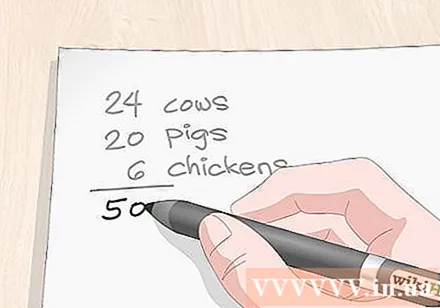
Legg tallene sammen for å få nevneren. Tegn en horisontal linje under datakolonnen, og bruk en kalkulator for å legge sammen tallene. Skriv summen som er funnet under den horisontale linjen for å få nevneren. Dette er tallet du vil ta hver data for å dele på resultatet som en desimal.- Nevneren er det matematiske uttrykket for tallet under brøklinjen.
- Tanken her er at du vil dele hvert tall i dataene du har ved å dele med nevneren for å få desimaltallet. Resultatet vil gi oss prosentandelen av hver data sammenlignet med totalen. Du multipliserer hvert desimal med 360 for å bestemme verdien av hver av dem i kakediagrammet.
- Når det gjelder et kakediagram som representerer husdyr på en gård, vil du legge til 24, 20 og 6 sammen for å få totalt 50. Dette resultatet er nevneren.

Del hvert tall med nevneren for å få desimaltallet. Bruk en kalkulator til å dele hver data på nevneren. Skriv desimalresultatet ved siden av tilsvarende data. Hvert tall vil være mindre enn 1, og tallene i den nye kolonnen vil bli sortert etter synkende verdi med det største tallet øverst og det minste tallet nederst.- Hvis noen av resultatene er større enn 1, betyr det at du har gjort en feil. Hvert resultat skal være et desimaltall.
- For et kakediagram over husdyr er 24/50 = 0,48 kyr, 20/50 = 0,4 griser og 6/50 = 0,12 kyllinger.
Råd: Desimaler er som prosenter. For eksempel vil 0,44 være 44%. Dette kan hjelpe deg med å visualisere hvor stor hver data er nødvendig. Hvis du ikke bryr deg om nøyaktighet, kan du stoppe og bruke disse forholdene til å tegne et kakediagram.
Multipliser desimalene med 360 for å få den vinkelen som trengs for hver del av diagrammet. Bruk en kalkulator til å multiplisere hver desimal med 360. Skriv resultatet ved siden av desimaltallet slik at hvert sett med tall er i samme rad som tilsvarende originaldata.
- Det kan være lurt å avrunde tall opp eller ned for å få en jevn verdi. For eksempel kan du konvertere 56,6 til 57. Med mindre du lager en spesifikk sektordiagramstil som krever mindre underinndelinger, runde tall for å gjøre diagrammet lettere å lese.
- Med et kakediagram som representerer husdyr på en gård, har vi: 0,48 kyr x 360 = 172,8, 0,4 griser x 360 = 144 og 0,12 antall kyllinger x 360 = 43,2 . Runder 172,8 til 173, og runder 43,2 ned til 43.
Legg sammen tallene for å sjekke resultatene. Sjekk resultatene ved å finne summen av verdiene som er funnet. Hvis totalen er 360, har du rett. Hvis det er 361 eller 359, rundet du sannsynligvis ikke opp riktig. Hvis tallene er helt feil, mangler du et trinn, sjekk beregningen for å se hva som gikk galt.
- I dette eksemplet, 173 + 144 + 43 = 360, slik at du vet at hjørnene vil skape riktig sirkel i diagrammet.
Metode 2 av 3: Tegn et diagram
Bruk et matematisk kompass til å tegne en sirkel. Hvis du vil være helt presis, ta et mattekompass og fest blyanten på stativet ved å skyve pennen inn. Trykk på den spisse enden av kompasset på det punktet du vil danne sentrum av sirkelen. Roter tuppen av blyanten rundt mens tuppen forblir den samme for riktig sirkel.
- Hvis du ikke har et kompass og ikke er så kritisk med hensyn til nøyaktighet, kan du bruke sirkulære gjenstander, som svinger, hetter eller flasker som kanter av sirkler og sporer rundt dem.
- Du kan bruke en penn hvis du vil, men du må starte på nytt hvis du tegner en feil.
Råd: Lag en stor sirkel som du vil! Du trenger bare å kjenne vinklene til hver del som utgjør diagrammet, og de avhenger ikke av størrelsen på sirkelen.
Tegn en linje fra midten til kanten av sirkelen for å skape en radius. Hold den skarpe enden av kompasset på plass og vri ledningen til toppen av sirkelen. Trekk blyanten rett ned mot den skarpe enden etter å ha løsnet hengslet for å skape en radius. Avhengig av formen på kompasset, kan det hende du må merke et merke i midten av sirkelen etter at du har løftet punktet, etterfulgt av å tegne linjen som forbinder kanten av sirkelen.
- Linjen kan være enten loddrett (klokka 12 eller klokka 6 på hjulet) eller horisontalt (klokka 9 eller klokken 3 på dreiebryteren). Skivene du lager, går med eller mot urviseren.
Plasser gradslinjen over radiusen. Plasser det lille hullet nederst på skalaen som sammenfaller med punktets kompass. Juster en linje fra 90-gradersmerket på gradslinjen.
- Hullet som ligger på nedre kant av gradslinjen kalles hårkors og brukes til å skape en 90-graders nøyaktighet ved å tegne en rett linje med 90-gradersmerket.
Tegn skiver, skift hårkorset hver gang du tegner en linje. Hold hårkorset i midten av sirkelen og skriv de første dataene i 90 grader. Finn tallet på utsiden av skalaen og merk det. Deretter tegner du en linje fra markøren til midten av sirkelen. Hver nylig tegnet linje skaper en 90 graders vinkel med sentrum av sirkelen for neste seksjon.
- Hvis du for eksempel planla husdyr på gården, ville det første tallet være 144. Legg til 144 til 90 for å få 234. Merk ved 234 grader og tegn en strek. Drei linjalen og bruk linjen du nettopp tegnet for å markere de nye 90 grader. De neste dataene er 43 grader. Bruk linjen du nettopp tegnet, og legg til 43 til 90 for å få 133 grader. Merk ved 133 grader og tegn en linje til midten av sirkelen. Resten av sirkelen vil være 173 grader.
- Du kan bruke nedre kant av skalaen og hoppe over å legge til data til 90 hvis du vil. Du må tegne fra hjørnet, men å gjøre dette er utsatt for feil.
Farg hver del og sett kodetasten. Angi passordet for kakediagrammet. Farg hver seksjon forskjellig, slik at du enkelt kan definere hva hvert stykke representerer.
- Fyll sirkler og blyantmarkører med permanent svart markør hvis du virkelig vil få fargene til å poppe.
- Du kan også bruke en mønsterstil, for eksempel en ku fjær flekk, for å representere antall kyr i diagrammet!
Metode 3 av 3: Tegn et kakediagram på datamaskinen
Lag kakediagrammer i Excel ved hjelp av kartverktøyet. I et Excel-regneark skriver du hver datatikett i venstre kolonne. Skriv hver tilsvarende data rett ved siden av samme rad. Fremhev etiketter og tall ved å klikke og holde nede museknappen før du drar over alle etiketter og data. Slipp musen og klikk på det lille ikonet som dukker opp ved siden av tallene. Klikk på "Diagrammer", og klikk deretter på "Sirkeldiagram" for å lage et sektordiagram.
- Rekkefølgen dataene er oppført i bestemmer rekkefølgen de vises i diagrammet. Dette er veldig viktig hvis du lager et diagram som er sekvensielt.
Klikk på diagramknappen i Word-programvaren for å lage et sektordiagram. I Microsoft Word klikker du på "Sett inn" -fanen øverst i programmet. Klikk på de tre stolpene som sier "Chart" øverst på siden. På venstre side av vinduet klikker du på "Pie" -fanen og velger en stil for diagrammet ditt. Et nytt vindu dukker opp med et sett med rader, farger og mønstertitler.
- Rediger hver etikett ved å endre ord for å gjenspeile det dataene dine representerer. Klikk på navnet på diagrammet for å redigere, slik at det beskriver emnet for kakediagrammet. Bytt ut tallet ved siden av hver etikett for å gjenspeile dataene dine.
- Ethvert sektordiagram opprettet i Excel eller Word kan kopieres og limes inn i PowerPoint.
- Sirkeldiagrammet du oppretter i Word, vil se ut akkurat som diagrammet tegnet i Excel.
Bruk et elektronisk program for å lage et kakediagram hvis du ikke har Word- eller Excel-programvare. Det er noen få gratis nettsteder som lar deg legge inn data og lage kakediagrammer. Se etter gratis nettsteder på nettet som lar deg tilpasse designet ditt og legge inn dine egne verdier. Du må kanskje opprette en gratis konto på et nettsted for å laste ned diagrammer direkte, men du kan alltid bruke et skjermbildeprogram til å ta et bilde av diagrammet.
- To av de mest populære online kartverktøyene er: https://www.meta-chart.com/ og https://www.onlinecharttool.com. De lar deg kontrollere forskjellige typer design og legge inn din egen informasjon.
- For å bruke Meta-Chart-programmet, klikk "Pie Chart" på hovedskjermen. Velg en stil, kant og bakgrunnsfarge. Klikk på "Data" -fanen for å angi tall og "Etiketter" -fanen for å angi et navn for hver data. Klikk på "Display" -knappen for å lage diagrammet.
- For å bruke Online Charting Tool, velg “Pie” fra rullegardinmenyen øverst på skjermen. Velg skjema, farge og design for diagrammet. Klikk på "neste" for å legge inn klistremerke og data. Klikk på “neste” og velg skrift. Klikk "neste" igjen for å lage et diagram.
Hva trenger du
Statistisk beregning
- Papir
- Blyant
Tegn et diagram
- Kalkulator
- Compa matematikk
- Gages
- Blyant
- Markører eller fargestifter.



